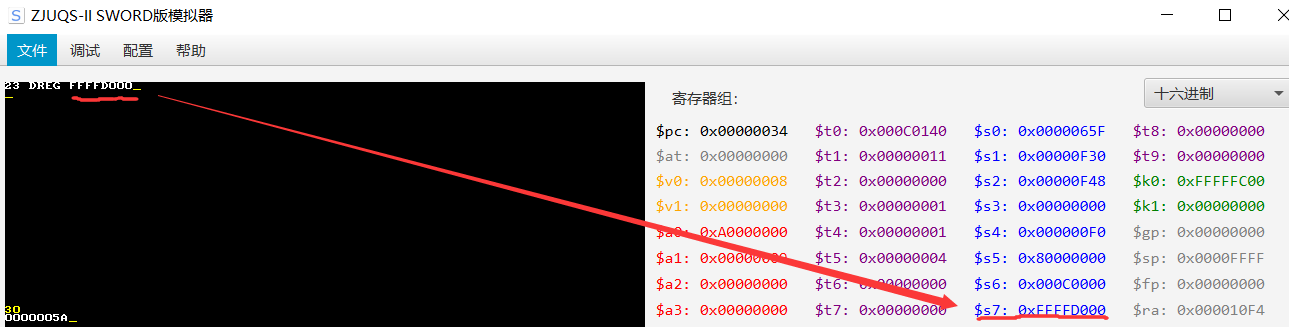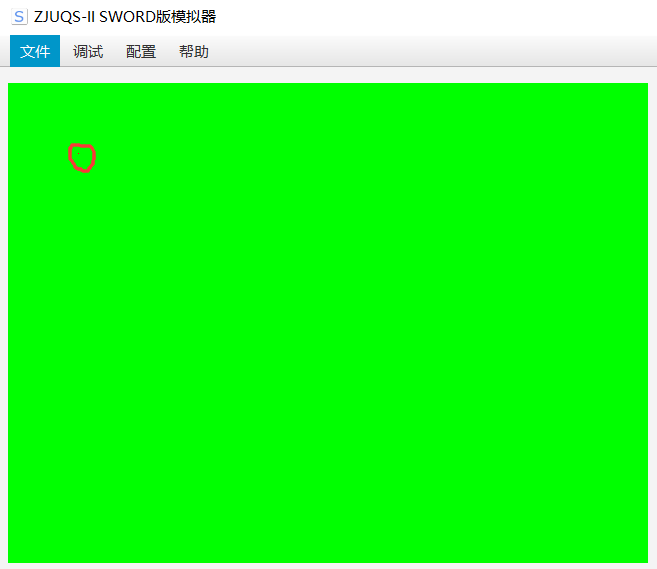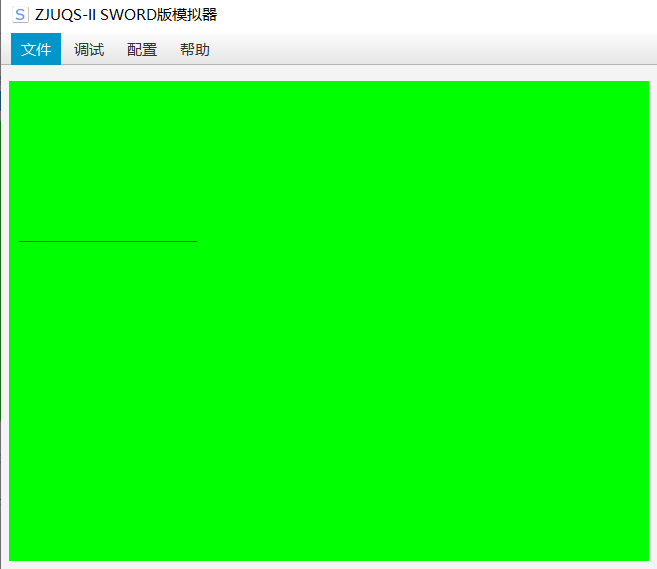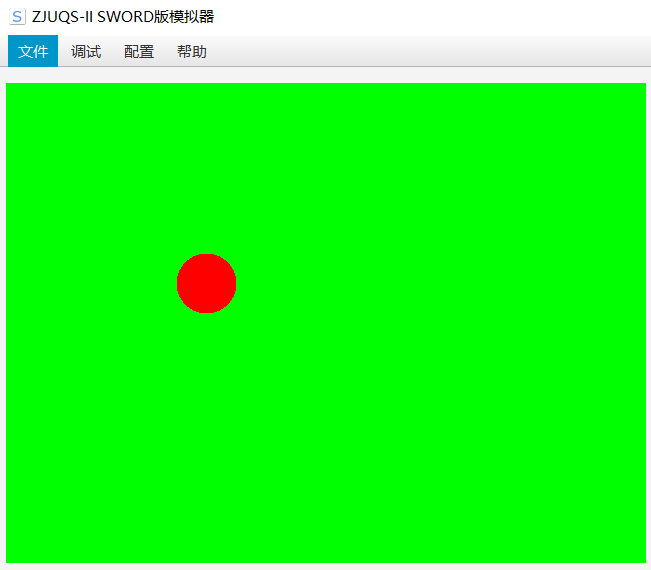This is the mips project for computer organization
本实验报告对应的网页:https://sakura-gh.github.io/mips_project/project.html
端口信号定义如下:
首先把text.coe文件导入模拟器,然后进行下述操作
这里我设计光标为下划线_,为了和其他字符区分得更加明显,我将光标的颜色设计为黄色,当vga显示字符时,光标总是会自动移动到最新的字符末尾
当用户按下ps2键盘中的某个键时,比如"A",vga就会在当前光标位置显示字符"A",且光标右移一列,此时判断边界,如果到达行末,则新的字符就到下一行开始显示
与此同时,屏幕的左下角会实时更新并显示:
- 当前按键对应字符的ASCII码
- 当前按键的扫描码(由于字符的通码是相同的,因此这里只显示特有的断码)
演示说明
如下图所示,键盘连续按下5个"A",左上角就出现5个"A",且黄色光标"_"显示在末尾,左下角第一行显示的是"A"的ASCII码,第二行显示的是“A”扫描码(断码)
当用户按“上、下、左、右”键时,光标也会随之上下左右移动
由于vga的限制,某个确定地址上只能显示一个单独的字符,因此当光标移动到屏幕上的某个点时,该点原先的字符内容势必会被光标所覆盖,为了解决这个问题,我用了一个临时寄存器$t8来存储该位置原先的内容,当光标离开该位置时,原先的内容又会重新显示,这样就实现了光标的移动不覆盖原先内容的功能
演示说明
- 初始状态,此时光标在最末尾:
- 按上下左右键移动光标
如果按下回车键Enter,则光标会置于下一行首显示,此时再按下键盘,新的字符将在下一行也就是光标所在处开始显示,光标也会随之更新位置
演示说明
下图为按了两次回车后,再输入字符的情况
值得注意的是,这里设计了几个子程序,都是通过“指令+回车”的形式来调用的,如果回车前输入了某个特定的指令,则将会调用对应的函数,详细情况将在下面的子程序调用部分说明
按下键盘上的+加号键,屏幕会上移一行,溢出的内容不再显示
按下键盘上的-减号键,屏幕会下移一行,且最上面新增的行复制为当前第一行的内容
演示说明
屏幕上移:
屏幕下移:
当用户按下键盘上的Esc键时,屏幕上所有已显示的内容都会被clear清屏
演示说明
对原先的屏幕按下esc,内容清空:
我将这个功能适当进行了扩展,目前可以实现在屏幕指定位置显示指定的寄存器值,其中用户只需要输入想要查看的寄存器编号(1~31)和DREG指令,并按下回车键,就可以显示该寄存器的内容
使用说明:
输入格式:寄存器编号 DREG,如: 23 DREG + 回车 -> 显示第23号寄存器的值
用户输入想要查看的16进制内存地址(必须是8位16进制数)和DMEM指令,并按下回车键,就可以显示该地址上的内存单元数据
使用说明
input:8位16进制数,output:屏幕上显示该地址上的内存数据
输入格式:00000008 DMEM + 回车 -> 显示地址为8的内存数据
用户输入任意长度的01二进制字符串和B2D指令,并按下回车键,就可以显示该01二进制数转化后的十进制数
使用说明
输入格式:1111 B2D + 回车 -> 00000015
用户输入任意长度的16进制数和H2A指令,并按下回车键,就可以显示该16进制数转化后的ASCII码
使用说明
输入格式:ABC H2A + 回车 -> 414243
注:以上程序调用前,最好在单独一行内调用
用户按下阵列键盘的16进制数字,就可以在当前光标处显示该字符
注:该程序已经实现,但模拟器的阵列键盘读取似乎有些问题,无法给出最高位的KRDY信号,因此这里暂时无法在模拟器上演示
首先把graph.coe导入模拟器,然后进行下述操作
graph模式的显示比较简单,这里用键盘上的1、2、3、4四个按键来切换不同的显示模式
为了让显示的内容更加明显,我把背景色设置为绿色,显示的内容设置为红色
按下键盘上的数字键1,就会在屏幕指定位置显示一个点,由于一个点的面积很小,因此需要比较仔细地观察才能看到
按下键盘上的数字键2,就会在屏幕指定位置显示一条线
按下键盘上的数字键3,就会在屏幕指定位置显示一个四边形
按下键盘上的数字键4,就会在屏幕指定位置显示一个圆
本次实验对我来说难度其实是非常大的,相对来说汇编器的project做起来会更加轻松一些(因为已经有了一些C++和QT编程的基础),而这次的汇编project,其实一开始我连题目的意思都没有理解,怎么通过mips读取ps2的键盘码、并转化为对应的ascii码,怎么把数据写到vga上,怎么切换text、graph模式...这些问题我开始做实验的时候是完全不懂的,所以当我听到有同学几天就做完project的时候内心是很绝望的,因为几乎找不到什么能够参考的资料,我光是把这些问题搞清楚、准备开始动手就用了足足一个星期
每次写一个新的功能总是会遇到很多奇奇怪怪的bug,模拟器又没有提供调试功能,我就只能写一个显示过程变量的函数来一步一步地调试,实现一个功能就要花上半天的时间,可能是因为我的基础不太好,也问了老师一些看起来比较傻的问题,花了两个多星期的时间,熬了好几个夜,最终也还是把这个汇编的project给写完了
text mode和graph mode加起来足足有2000+多行的汇编代码,现在看起来也感觉有点不可思议,没想到看似简单的几个问题做起来工程量那么大,老实说,之前我对汇编抱有的是畏惧之心,经过这次project,转变成了敬畏之心
虽然汇编project1花了很多时间,但我觉得是值得的,它让我对后续CPU应用的设计有了一个大体上的认知,也深刻了解了复杂的mips汇编该怎么写,这些都是做汇编器所无法带来的
汇编是一门很抽象的语言,因此我在写代码的过程中也十分小心翼翼,几乎每一行代码上面都加上了注释,既是为了加强代码的可读性,同时也避免自己忘记之前写的程序和变量的功能
所以,所有上述描述的函数功能,在text.s和graph.s汇编文件中都有详细的注释说明,该文档只做了功能使用说明的描述,具体的代码说明可以到汇编文件里查看
这里在实践的过程中发现了两个模拟器存在的问题:
- 模拟器解析的
li指令把高16位和低16位的数据位置防反了,因此使用li指令会出错 - 模拟器的阵列键盘模拟存在问题,读取button信号时始终无法提供最高位的KRDY信号